Вибираємо якісний D-Link роутер. Сумісність
Все більша кількість наших співвітчизниківвибирає для організації домашньої мережі D-Link роутер. Налаштування, підключення і перевірка його працездатності будуть розглянуті в рамках даної статті. У початківців комп'ютерних фахівців виникають проблеми з цим обладнанням, починаючи від вибору маршрутизатора і закінчуючи його тестуванням. Цей матеріал повинен допомогти у вирішенні подібних питань.

вибір
Відразу необхідно визначитися з тим, для якихцілей планується використовувати маршрутизатор. Якщо планується з його допомогою організувати невелику домашню мережу, яка буде підключена до інтернету тільки через виту пару, то найкращим чином для цих цілей підійде DIR-320. Це бюджетна модель. Налаштування роутера D-Link 320 значно простіше через відсутність різних додаткових опцій. У деяких випадках використовують комбінований доступ (наприклад, за допомогою кручений пари і 3G-модема). Якщо перший спосіб не працює, то можна з допомогою другого вийти в глобальну павутину. Для цих цілей краще використовувати вже DIR-615. У нього, крім двох антен, є також і роз'єм USB, до якого і підключається 3G-модем. Налаштування роутера D-Link 615 тому більш складна.
підключення
Найпростіше зробити комутацію у DIR-320. Її і розглянемо. Для початку вибираємо місце установки маршрутизатора. До нього без проблем повинен підтягуватися провід від провайдера і поблизу в обов'язковому порядку розташовуватися розетка. Потім потрібно входить провід підключити до сірого гнізда з тильного боку роутера (під ним знаходиться напис «INTERNET»). Далі підключаємо блок живлення відповідним штирьком і встановлюємо його в розетку. Проводом, що йде в комплекті, приєднуємо стаціонарний ПК (може знадобитися тимчасово його перенести в місце установки маршрутизатора) або ноутбук. На цьому повністю підключений наш D-Link роутер. Налаштування програмної складової - наступний етап для DIR-320. Якщо ж використовується D-Link 615, то різниця буде полягати в підключенні 3G-модема. Він встановлюється в роз'єм USB з його тильної сторони.
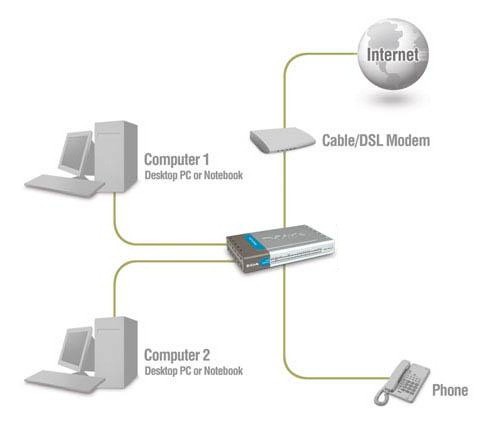
Налаштування
На наступному етапі вмикаємо комп'ютер і D-Linkроутер. Налаштування може бути продовжена лише після запуску кожного з них. Далі запускаємо будь-який браузер на ПК і вводимо в його адресному рядку «192.168.0.1». При цьому з'явиться запит на введення логіна і пароля. У першому з них вводимо «admin». Друге залишаємо порожнім. Заповнюємо капчу і натискаємо «Log In». Потім запускаємо майстер установки. Для цього знаходимо кнопку, яка закінчується на «Wizard». Подом необхідно натиснути «Next». У наступному вікні вводимо пароль і робимо клік на тій же самій кнопці. Потім задаємо часовий пояс і натискаємо на «Next». У наступних двох вікнах потрібно задати тип підключення і вибрати мережеві настройки. Дана інформація зазначена в договорі, який ви уклали з провайдером. В крайньому випадку можна зателефонувати на «гарячу» лінію і проконсультуватися з оператором. В останньому вікні тиснемо на «Connect». Все закінчено.
тест
Далі потрібно перевірити працездатність локальноїобчислювальної мережі. Вимикаємо роутер і ПК. Відключаємо провід, якщо використовується бездротове з'єднання, включаємо все заново. Після завантаження робимо пошук доступних мереж і підключаємося до нашої (її назва відповідає моделі маршрутизатора). Робимо на ній клік і вводимо потім пароль і чекаємо установки з'єднання. Далі досить запустити браузер і ввести будь-яку адресу і натиснути «Enter». Після цього сторінка повинна відкритися. На цьому настройка закінчена. Тепер можна приступати до перегляду сторінок в інтернеті.

висновок
У даній статті розказано, як підключити доінтернету D-Link роутер. Налаштування його програмної частини також детально описана. Нічого складного в цій процедурі немає, і вона під силу навіть початківцю комп'ютерникові.













